Tabla de Contenido
![]() Sobre el autor
Sobre el autor
![]() Artículos Relacionados
Artículos Relacionados
-
-
-
-
|
🟣EaseUS RecExperts es el grabador de pantalla de escritorio más recomendado para los usuarios de Windows 8. Se puede descargar gratuitamente en tu ordenador con Windows 8 de 32 y 64 bits. 🟣Si no quieres descargar e instalar, elige Grabador de pantalla online de EaseUS o extensión de Loom screen recorder. Se pueden utilizar en Chrome, Firefox, Linux y más. 🟣Para elegir la herramienta de grabación de pantalla más adecuada para tu PC con Windows 8, debes tener en cuenta la compatibilidad del sistema, las funciones de grabación, la facilidad de uso, el precio, etc. |
Si utilizas esta versión del sistema operativo Windows 8 y quieres saber cómo grabar la pantalla de tu PC, este post es adecuado para ti. Aquí podrás conocer los 13 mejores grabadores de pantalla para Windows 8, incluidos los de 32 y 64 bits, junto con descripciones detalladas. Sigue leyendo para encontrar el que más te guste.
Qué debe considerar al elegir un Grabador de Pantalla Windows 8
Aquí tienes la lista de las cosas más importantes que debes tener en cuenta al elegir un software de grabación de pantalla de Windows cualificado:
- 🎨Compatibilidad: Algunas herramientas de grabación de pantalla son compatibles con el sistema operativo Windows 8 de 32 bits, pero otras son para Windows 8 de 64 bits. Asegúrate de que la aplicación que quieres utilizar es compatible con tu dispositivo.
- 🎉Interfaz: Elige aquel cuya interfaz sea intuitiva y amigable. No necesitas una larga curva de aprendizaje.
- 💻Funciones de grabación: Echa un vistazo a las funciones de grabación que ofrece, como grabación a pantalla completa, grabación programada, grabación sin límite de tiempo y mucho más.
Grabadores de pantalla para Windows 8 - Descarga gratuita
En esta sección, aprenderás algunas de las mejores herramientas de grabación de pantalla para Windows 8/8.1 y más. Sin más preámbulos, empecemos ya.
Top 1. EaseUS RecExperts [Descarga gratis y soporta español]
Compatibilidad: Windows 7/8/8.1/10/11, 32 y 64 bits
Para elegir un grabador sencillo y eficaz para Windows 8, EaseUS RecExperts es la mejor opción. Tanto si tu ordenador es de 32 bits como de 64 bits, este grabador de pantalla para Windows 8 sin marcas de agua es una de las mejores herramientas que puedes elegir.
Hay muchas opciones configurables para la grabación de pantalla, como seleccionar el área que quieres grabar, añadir una superposición opcional de webcam a tu vídeo, etc. Además, es un grabador de pantalla con audio interno, eligiendo los recursos de audio del audio interno o externo. ¡Descárgatelo ahora!
Descargar gratis Grabador de pantalla de EaseUS
Descargar gratisGrabador de pantalla de EaseUS
Trustpilot Valoración 4,7
✅Pros
- Graba la pantalla sin límite de tiempo
- Graba la pantalla, el audio y la webcam por separado o juntos
- Recorta las grabaciones como quieras
- Guardar la grabación sin marca de agua
❌Cons
- Por ahora sólo se puede utilizar en Windows y Mac
- Algunas funciones avanzadas no son gratuitas
- Reseña del producto⭐⭐⭐⭐⭐
- EaseUS RecExpert es un software de grabación de pantalla fácil de usar y potente para cualquier usuario de Windows o Mac. Con una interfaz súper intuitiva y múltiples opciones de captura de pantalla, hace que la grabación de pantalla sea pan comido. Con este software, los usuarios pueden grabar vídeo y audio desde el ordenador, o grabar la webcam con facilidad. Este software es ideal para grabar reuniones con zoom, seminarios web, vídeos de YouTube, vídeos en streaming y mucho más.
- _____Por G2
Top 2. OBS Studio
Compatibilidad: Windows 8/8.1/10 y macOS
OBS Studio, u Open Broadcaster Software, te permite grabar pantallas rápidamente en un portátil o PC con Windows 8. El programa es gratuito y de código abierto, lo que significa que no estás vinculado a ninguna empresa comercial por ningún contrato. Hay muchos tipos de fuentes que puedes añadir al programa y grabar contenidos de ellas.
Sin embargo, con una interfaz de usuario complicada, no es amigable para principiantes o usuarios con pocos conocimientos sobre grabación.

✅Pros
- Totalmente gratuito y de código abierto
- Encuentra todas tus grabaciones en una sola carpeta
- Descargar el mejor grabador de pantalla gratuito para Windows 8
❌Cons
- No hay muchas herramientas de edición
- Falta de algunas funciones de gama alta
- Reseña del producto⭐⭐⭐⭐⭐
- OBS Studio es un programa potente que no afecta demasiado al rendimiento de tu PC. Sin embargo, no es una herramienta que se ponga en marcha y funcione sin más. Requiere tiempo para entender cómo funciona y cómo sacarle el máximo partido, y paciencia para aprender a solucionar problemas cuando las cosas no funcionan como se esperaba.
- _____Por PCWorld
Descargar gratis Grabador de pantalla de EaseUS
Descargar gratisGrabador de pantalla de EaseUS
Trustpilot Valoración 4,7
Top 3. CamStudio
Compatibilidad: Windows XP/7/8/10
CamStudio permite crear demostraciones de procedimientos en sus ordenadores. Este software gratuito de grabación de pantalla para Windows 8 es eficaz. Este software facilita la creación de vídeos de procedimientos, tutoriales, vídeos educativos e incluso vídeos divertidos. Además, graba lo que aparece en tu pantalla y el audio del ordenador.
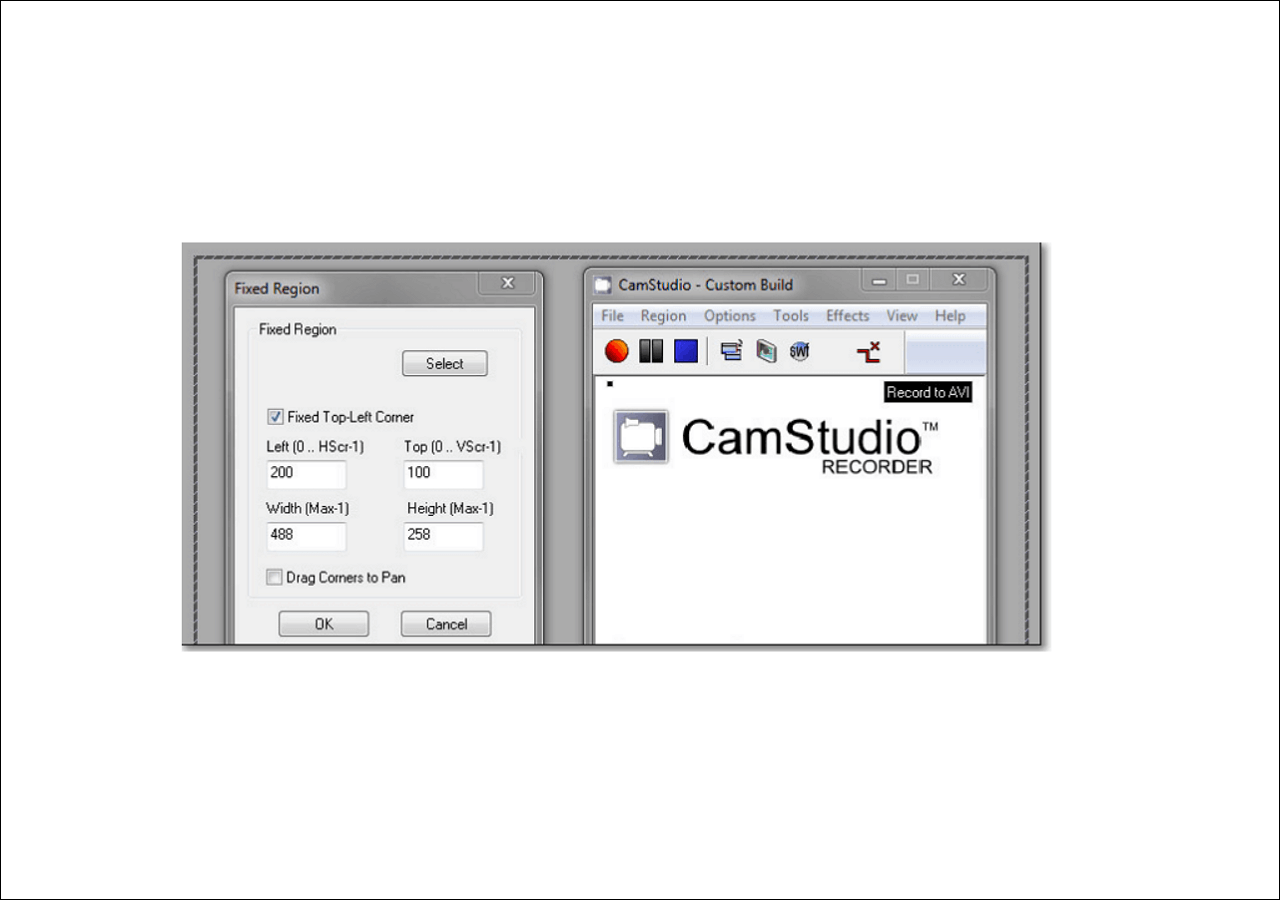
✅Pros
- Software multiusos de grabación de pantalla para Windows 8
- Crea vídeos que respeten el ancho de banda
- Añade subtítulos a tus vídeos
❌Cons
- Funciones de grabación limitadas
- Sin opciones de animación
- Reseña del producto⭐⭐⭐⭐
- Un magnífico grabador de pantalla repleto de herramientas y opciones, ideal para hacer tus propias revisiones y tutoriales de software. Las herramientas de anotación integradas son una ventaja especial.
- _____Por Techradar
Descargar gratis Grabador de pantalla de EaseUS
Descargar gratisGrabador de pantalla de EaseUS
Trustpilot Valoración 4,7
Top 4. ShareX
Compatibilidad: Windows 7/8.1/10
Probablemente conozcas ShareX como una herramienta de captura de pantalla para tu ordenador, pero también puedes utilizarla para grabar la pantalla de Windows 8. La herramienta funciona perfectamente en máquinas con Windows 8, y sólo tienes que hacer unos pocos clics para empezar tu primera grabación. Puedes elegir varias partes de tu pantalla para grabar; estas opciones son bastante flexibles. Sobre todo, está disponible gratuitamente y es de código abierto.
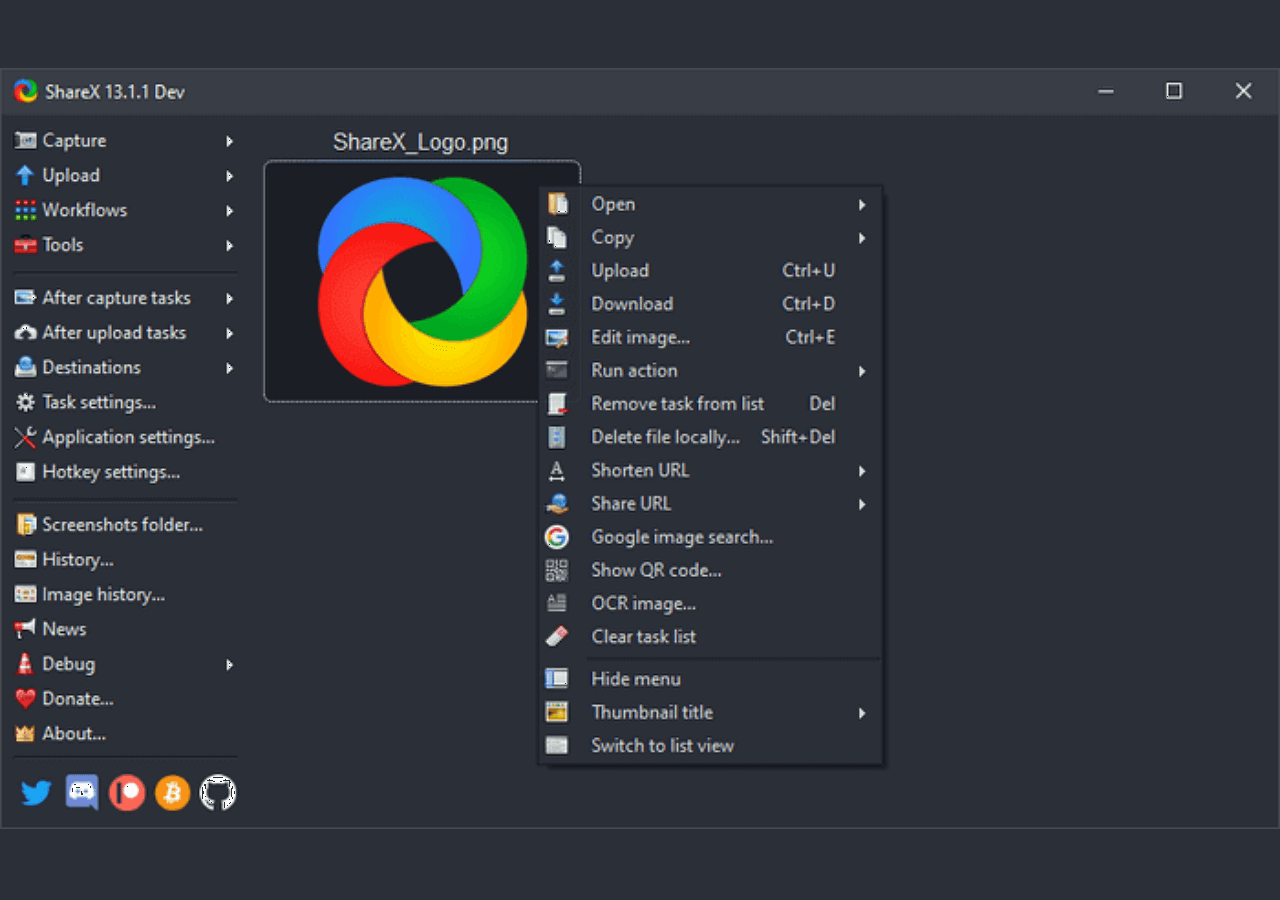
✅Pros
- Graba un área personalizada en tu pantalla
- Personaliza tus flujos de trabajo
- Comparte tus grabaciones con más de 80 destinos
❌Cons
- Un poco difícil de usar para principiantes
- Falta de varias funciones de edición
- Reseña del producto⭐⭐⭐⭐⭐
- Una magnífica alternativa a la Herramienta de Recortes de Windows, que va mucho más allá de las funciones básicas de captura de pantalla y ofrece suficientes extras para que realmente destaque entre la multitud.
- _____Por Techradar
Descargar gratis Grabador de pantalla de EaseUS
Descargar gratisGrabador de pantalla de EaseUS
Trustpilot Valoración 4,7
Top 5. Grabador de Pantalla Online Gratis de EaseUS
Compatibilidad: Chrome, Firefox, Edge, Safari, Opera
Este es uno de los mejores grabadores de pantalla online que pueden elegir los usuarios de ordenadores Windows 8. Ayuda a grabar toda la pantalla o parte de ella según tus necesidades. Además, es un grabador de audio, del micrófono y la webcam junto con la grabación de la pantalla. Tras elegir el área y la fuente que quieres capturar, puedes pulsar el botón REC para empezar a grabar. Cuando todo esté hecho, podrás comprobar el vídeo grabado.
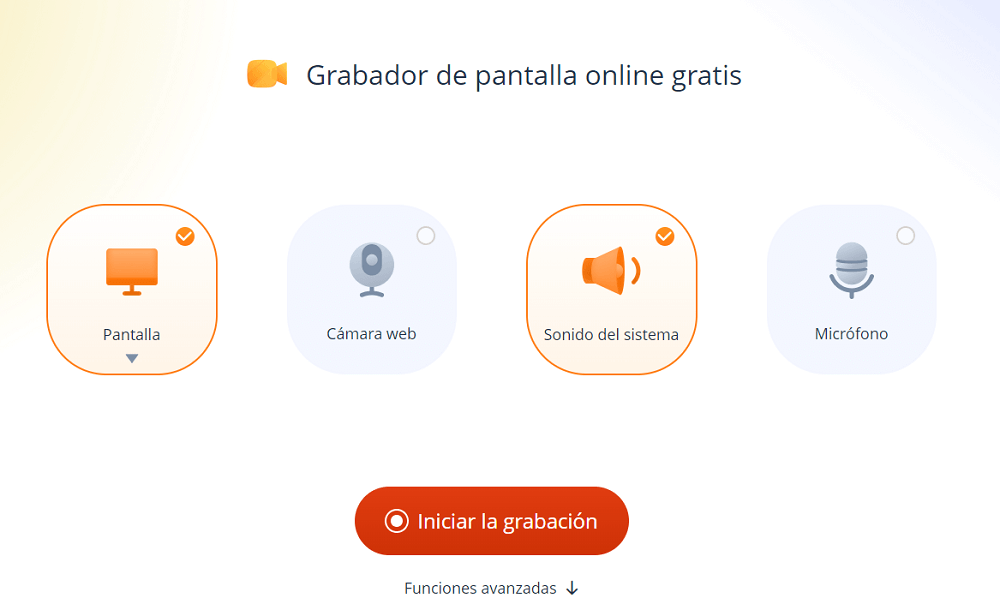
✅Pros
- Graba un área personalizada en tu pantalla
- No necesitas descargar ni instalar
- Se puede utilizar en casi todos los navegadores
❌Cons
- No puedes grabar otras fuentes sin grabar la pantalla
- Su rendimiento se ve afectado por Internet
Top 6. HyperCam
Compatibilidad: Windows 2000/XP/Vista/7/8
Hypercam es una herramienta de grabación de vídeo para Windows 8 completamente gratuita que puedes utilizar para grabar la pantalla tanto en entornos comerciales como personales. Esta herramienta no sólo te permite grabar tu pantalla, sino que también te permite capturar el sonido de tu micrófono. Además, la interfaz es muy sencilla y puedes manejar esta herramienta fácilmente.
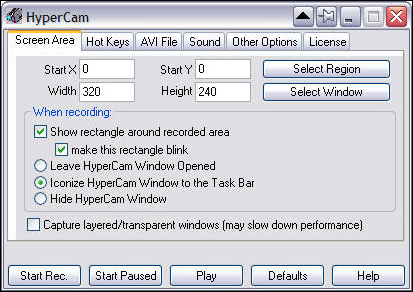
✅Pros
- Selección de área personalizada para grabación de pantalla
- Fácil de usar y ligero
- Establecer la tecla de acceso rápido para la grabación de pantalla
❌Cons
- Interfaz de usuario antigua y anticuada
- Sistema de audio difícil de manejar
- Reseña del producto⭐⭐⭐⭐
- HyperCam captura la acción y el sonido de cualquier parte del escritorio de Windows y lo guarda en archivos de película AVI estándar. Captura los movimientos del cursor, las selecciones de menús, las ventanas que aparecen y todo lo que veas en la pantalla. Maneja correctamente los cambios de paleta de colores si grabas en modo 256 colores. Te permite desplazar el área grabada por la pantalla. Opcionalmente, anota con texto las películas grabadas.
- _____Por CNET
Descargar gratis Grabador de pantalla de EaseUS
Descargar gratisGrabador de pantalla de EaseUS
Trustpilot Valoración 4,7
Top 7. Extensión Loom
Compatibilidad: Chrome, Firefox, Safari, Edge
Loom es una extensión del navegador que permite grabar vídeo en casi todos los navegadores habituales. Captura la pantalla del ordenador cuando navegas por Internet. Como una de las mejores extensiones grabadoras de pantalla de extensión captura de pantalla de Chrome con una resolución de hasta 1080P. Incluso puedes añadir comentarios y reacciones emoji. Después de grabar, puedes compartir vídeos fácilmente utilizando un enlace generado al instante o subir vídeos a tu biblioteca de Loom HQ.
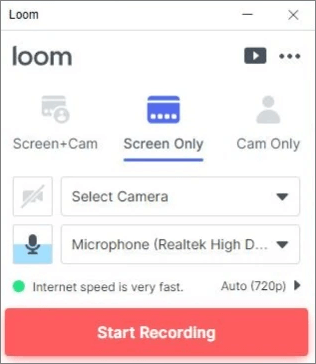
✅Pros
- Graba vídeos para guardarlos localmente
- Dimensiones de grabación del cliente (captura partes concretas de tu pantalla)
- Herramienta de dibujo con edición de vídeo instantánea
- Admite resolución de hasta 4K
❌Cons
- Sin funciones avanzadas de grabación
- Reseña del producto⭐⭐⭐⭐⭐
- Utilizo Loom más que cualquier otra extensión de Chrome. Loom es realmente útil para registrar los problemas que me encuentro como probador de software. Tener la posibilidad de empezar a grabar mi pantalla con sólo un par de clics me ahorra mucho tiempo para no tener que comunicar verbalmente o por escrito cómo reproducir un fallo.
- _____Por GetApp
Top 8. UltraVNC Screen Recorder
Compatibilidad: Windows 2000/XP/Vista/7/8/10
UltraVNC funciona bien en la grabación de pantalla en portátiles con Windows 8. No hay muchas funciones en esta herramienta, pero lo que vas a encontrar funcionará con la máxima eficacia.
Lo que diferencia a este grabador de pantalla gratuito para Windows 8 de los demás es la escasez de recursos que utiliza, a la vez que te permite grabar la pantalla del ordenador. Utiliza algún tipo de compresión para garantizar que los archivos resultantes sean más pequeños manteniendo la calidad del vídeo.
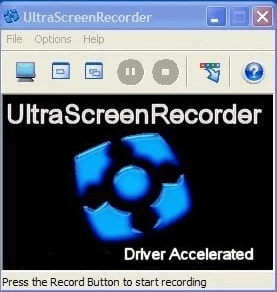
✅Pros
- Grabación rápida de la pantalla
- La compresión de vídeo está integrada en la herramienta
- Se incluyen muchos códecs
❌Cons
- Interfaz de usuario extremadamente antigua
- No hay actualizaciones periódicas
Descargar gratis Grabador de pantalla de EaseUS
Descargar gratisGrabador de pantalla de EaseUS
Trustpilot Valoración 4,7
Top 9. Grabador de pantalla Icecream
Compatibilidad: Windows Vista/7/8/8.1/10
Icecream es un fantástico software que ayuda a realizar diversas grabaciones de pantalla en Windows 8. Te permite especificar el área en la que quieres grabar tu pantalla o grabar audio desde un micrófono. Además, incluso tiene la función de detectar automáticamente el área que se va a grabar en Windows 8.
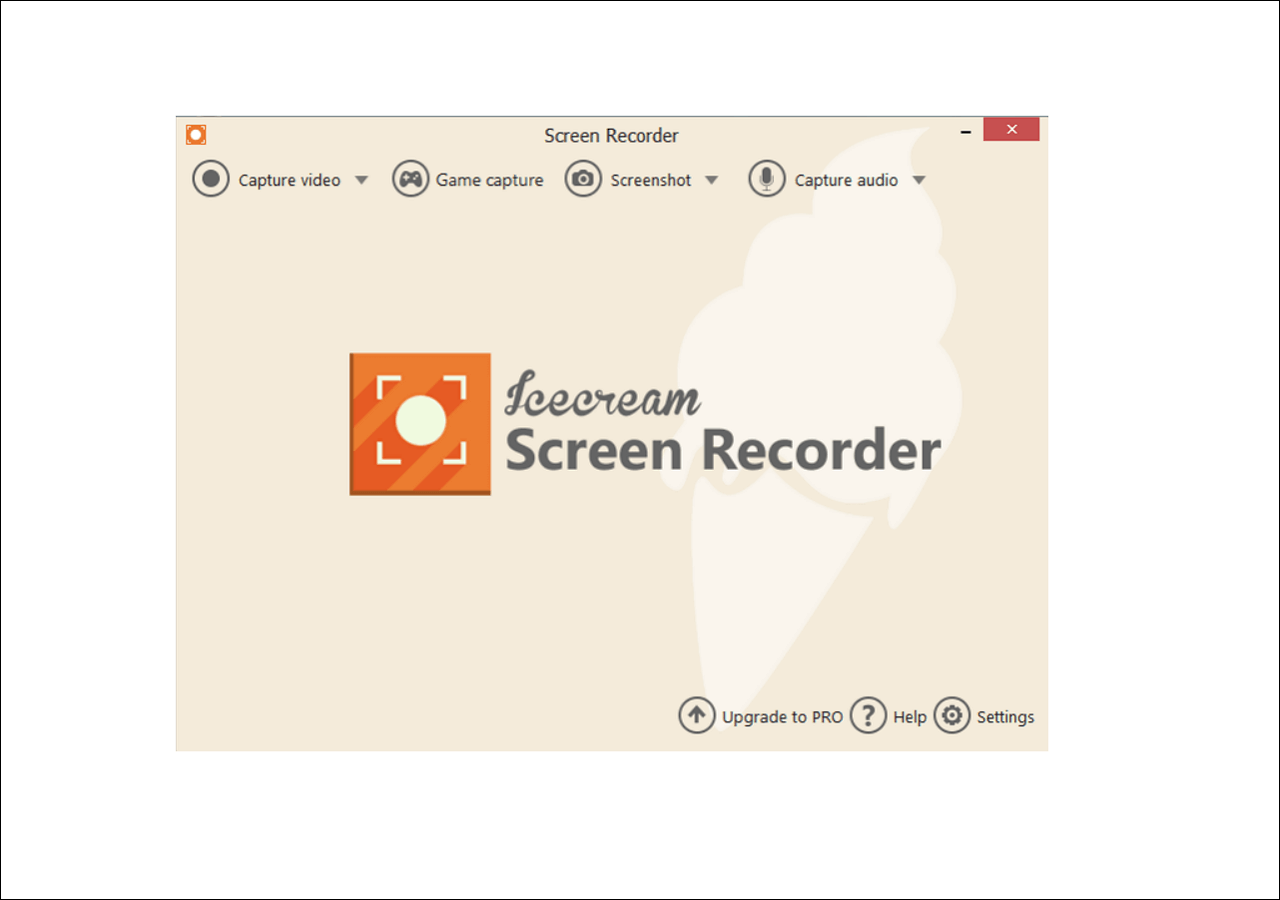
✅Pros
- Añade un logotipo a tus grabaciones de pantalla
- Un útil software de grabación de pantalla para Windows 8
- Graba tus partidas sin perder calidad
❌Cons
- Hay un límite de cinco minutos de grabación en la versión gratuita
- La marca de agua existe en el modo de prueba
- Reseña del producto⭐⭐⭐⭐
- Para ser un programa básico, cumple todos los requisitos. Me lo pasé muy bien con él y me enseñó mucho sobre el screen casting en general.
- _____Por Capterra
Descargar gratis Grabador de pantalla de EaseUS
Descargar gratisGrabador de pantalla de EaseUS
Trustpilot Valoración 4,7
Top 10. FlashBack Express
Compatibilidad: Windows XP/Vista/7/8/10
FlashBack Express es una forma moderna de grabar la pantalla de ordenadores Windows 8. Este software te ofrece varias opciones de grabación, como grabar tu pantalla, el audio interno y las webcams conectadas. Además, incorpora un editor de vídeo que te ayudará a realizar ediciones básicas en tus vídeos cuando termines de grabar.
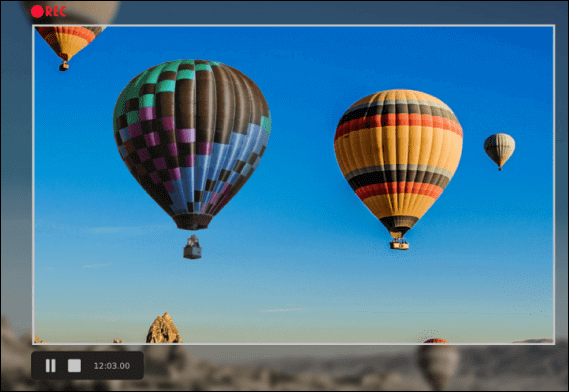
✅Pros
- Captura un área específica de tu pantalla
- Grabar pantalla y webcam
- Añade comentarios de audio a tus grabaciones de pantalla
- Sube rápidamente tu vídeo a Internet
❌Cons
- La versión gratuita no incluye editor de vídeo
- Errores ocasionales
- Reseña del producto⭐⭐⭐⭐⭐
- FlashBack Express es una herramienta local de grabación y edición de pantalla para PC. Esta solución puede utilizarse para hacer capturas de pantalla, grabar clips cortos y crear vídeos instructivos. Los vídeos se pueden compartir directamente en YouTube.
- _____Por Software Advice
Descargar gratis Grabador de pantalla de EaseUS
Descargar gratisGrabador de pantalla de EaseUS
Trustpilot Valoración 4,7
Top 11. TinyTake
Compatibilidad: Windows 7/8/10
TinyTake afirma ser el grabador de pantalla más rápido para Windows 8. Admite tanto capturas de pantalla como grabaciones de pantalla. Puedes seleccionar un área personalizada para grabar en tu pantalla en caso de que no te interese capturar el área completa. Una vez realizada la grabación, puedes publicarla utilizando la misma herramienta y obtener un enlace compartible que puedes dar a la gente para que puedan ver el contenido.

✅Pros
- Captura tu pantalla hasta 120 minutos
- Añade la grabación de tu webcam
- Área personalizada para capturar
❌Cons
- Sólo ofrece 2 GB de almacenamiento a menos que lo actualices
- No es compatible con muchos sitios sociales para compartir
- Reseña del producto⭐⭐⭐⭐
- TinyTake es un software gratuito de captura de pantalla y grabación de vídeo para Microsoft Windows y Mac. Con TinyTake, puedes capturar imágenes y vídeos de la pantalla de tu ordenador, añadir comentarios y compartirlos con otras personas en cuestión de minutos. TinyTake es ideal para cualquier persona que realice tareas de atención al cliente en línea, documentación de clientes, vídeos educativos o que simplemente quiera ahorrarse la molestia de hacer capturas de pantalla. TinyTake hace que todo el proceso de captura o grabación sea superfácil y rápido.
- _____Por G2
Descargar gratis Grabador de pantalla de EaseUS
Descargar gratisGrabador de pantalla de EaseUS
Trustpilot Valoración 4,7
Top 12. Camtasia
Compatibilidad: Windows 8/10
Cuando se trata de grabar la pantalla en Windows 8 u otros ordenadores, Camtasia es una buena opción. Con este producto, no sólo puedes grabar la pantalla de tu máquina, sino también editar las grabaciones. Tanto si quieres hacer un vídeo tutorial como crear una demo de tu producto, Camtasia puede ayudarte sin que pierdas el tiempo.
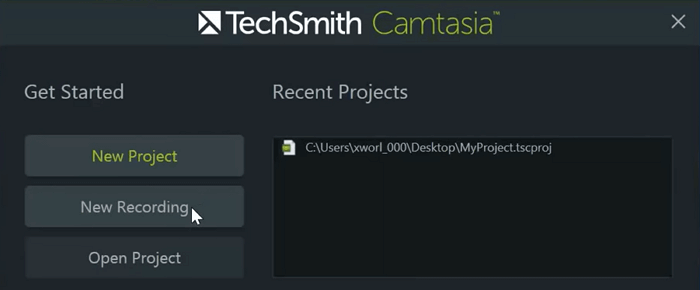
✅Pros
- Edita rápida y fácilmente tus grabaciones de pantalla
- Captura contenido de la webcam
- Graba audio desde tu micrófono
- Grabador de pantalla Windows 8 gratis
❌Cons
- Demasiado caro para la mayoría de los usuarios
- La prueba gratuita sólo dura 30 días
- Reseña del producto⭐⭐⭐⭐
- Camtasia es un software versátil que ofrece una amplia gama de casos de uso, permitiendo a los usuarios crear vídeos de aspecto profesional con facilidad. Los usuarios han descubierto que Camtasia es intuitivo y fácil de usar, lo que permite integrar rápidamente los vídeos en diversas actividades de mercado y de cara al cliente. Este software resulta especialmente útil para crear vídeos instructivos y promocionales, así como para editar vídeos grabados con cámara.
- _____Por TrustRadius
Descargar gratis Grabador de pantalla de EaseUS
Descargar gratisGrabador de pantalla de EaseUS
Trustpilot Valoración 4,7
Top 13. Extensión de Chrome Screencastify
Compatibilidad: Chrome a partir de la versión 72
Screencastify es una extensión de Chrome fácil de usar que puede grabar tu pantalla gratis. Puedes elegir grabar toda la pantalla del escritorio o la pestaña del navegador. Y también te permite capturar el micrófono y la webcam simultáneamente. Es muy adecuada para que profesores y tutores graben conferencias o tutorías para sus alumnos.
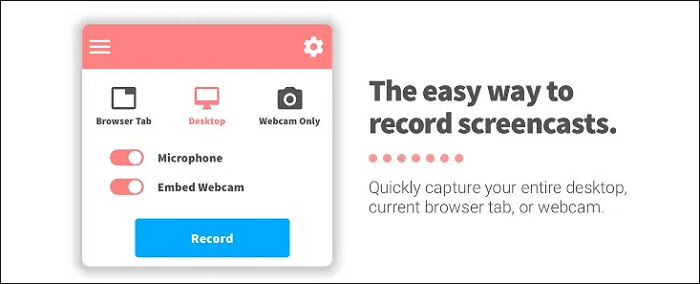
✅Pros
- Graba fácilmente la pantalla con una webcam
- Graba el sonido del micrófono con un clic
- No necesitas instalar el software
❌Cons
- La versión gratuita ofrece funciones limitadas
- La prueba gratuita sólo dura 30 días
- Reseña del producto⭐⭐⭐⭐⭐
- Utilizo la extensión de Chrome. Utilizo la versión gratuita. La versión gratuita sólo te permite grabar hasta 10 minutos, creo, pero para mí es suficiente. Es intuitiva, limpia, y me encanta cómo todos mis vídeos tienen instantáneamente un enlace que se puede compartir en cuanto termino de grabar.
- _____Por Software Advice
Conclusión
En este post te presentamos los 13 mejores grabadores de pantalla para Windows 8. Con tantas opciones, es difícil elegir la adecuada. EaseUS RecExperts es una buena opción y ofrece muchas funciones, pero mantiene una interfaz fácil de usar. Si quieres, también puedes utilizar otros grabadores.
Descargar gratis Grabador de pantalla de EaseUS
Descargar gratisGrabador de pantalla de EaseUS
Trustpilot Valoración 4,7
Preguntas frecuentes sobre Grabador de pantalla para Windows 8
1. ¿Tiene Windows 8 grabador de pantalla?
Sí. Hay un grabador de pantalla incorporado en tu sistema informático Windows 8, y se llama Grabador por pasos.
2. ¿Cómo grabo vídeo con mi webcam Windows 8?
Para grabar vídeo con tu webcam en un PC o portátil con Windows 8, puedes utilizar un potente grabador de pantalla para Windows 8 como EaseUS RecExperts:
- Descárgalo e instálalo en tu ordenador, y ejecútalo.
- Elige el área de grabación y, a continuación, activa la opción webcam.
- Cuando estés listo, haz clic en GRABAR para iniciar la grabación.
3. ¿Cuál es la tecla de acceso directo para el grabador de pantalla en Windows 10?
Puedes utilizar la combinación de teclas Win + Alt + R para iniciar y detener la grabación.
Sobre el autor
Pedro es un editor experimentado de EaseUS centrado en la redacción de temas sobre tecnología. Familiarizado con todo tipo de software de recuperación de datos, copia de seguridad y restauración, software de edición de vídeo y grabación de pantalla, etc. Todos los temas que elige están orientados a proporcionar información más instructiva a los usuarios.
Artículos Relacionados
-
Los 8 Mejores Grabadores de Pantalla sin Marca de Agua Gratis
![Pedro]() Pedro
2025/07/18
Pedro
2025/07/18 -
Descargar gratis EaseUS RecExperts Crack 3.8.2 [Guía 2026]
![Luis]() Luis
2026/01/14
Luis
2026/01/14
-
3 Métodos de grabar la pantalla en Windows 7 en PC/Portátil
![Pedro]() Pedro
2025/07/18
Pedro
2025/07/18 -
¿Tiene Sony Vegas una pantalla Recorder✔️
![Luis]() Luis
2025/07/18
Luis
2025/07/18